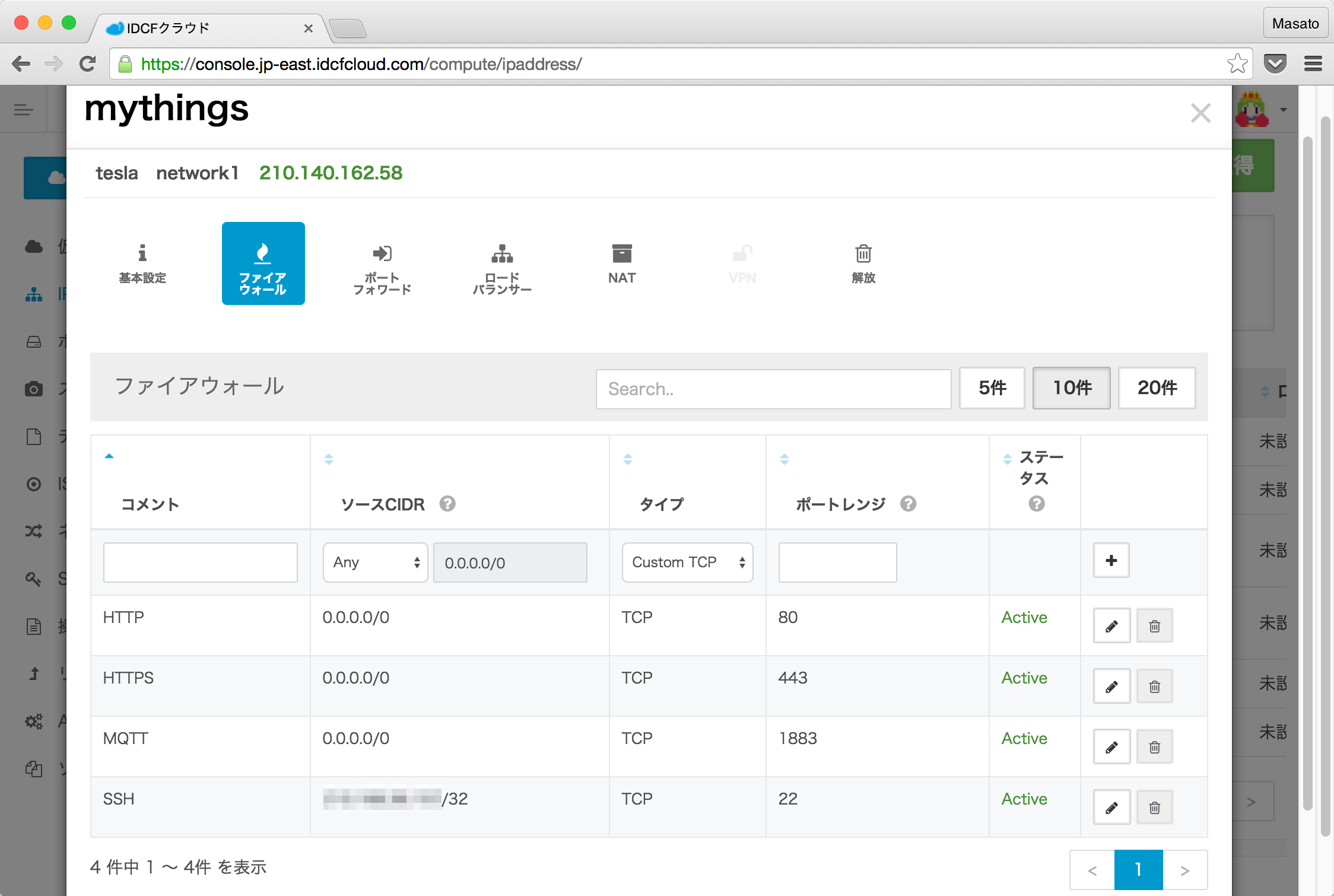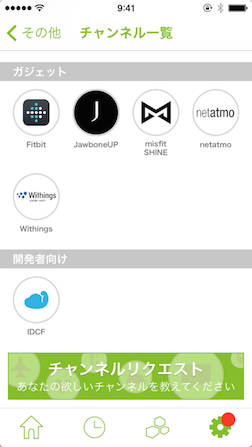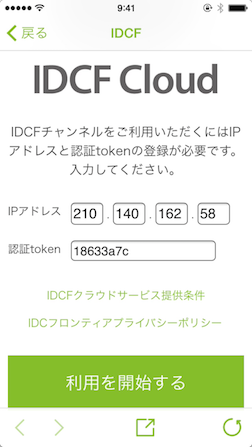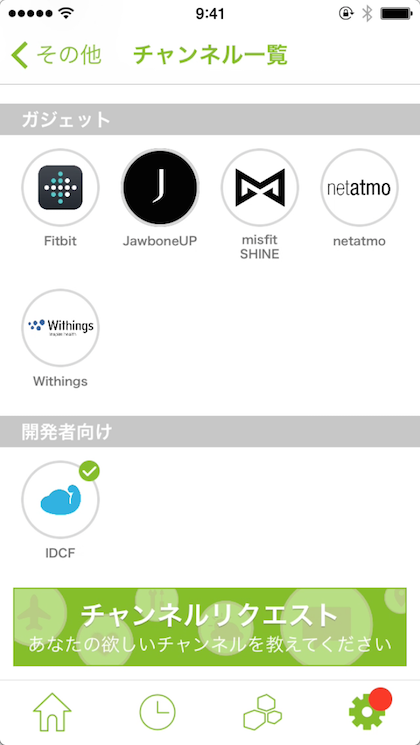前回は「IDCF」チャンネルを独立したMQTTブローカーとして使う例を書きました。準備ができたのでmyThingsのチャンネルでIDCFを使う設定に入っていこうと思います。
「IDCF」チャンネルの認証情報
myThingsアプリから「IDCF」を認証する場合、以下の2つの情報が必要になります。
- IPアドレス: IDCFクラウドの仮想マシンのパブリックIPアドレス
- 認証token: 「IDCF」チャンネルのownerのtoken
パブリックIPアドレス
IPアドレスはIDCFクラウドに「IDCF」チャンネルをセットアップしたとき、仮想マシンに割り当てたパブリックのIPアドレスを使います。この例ではインターネットからアクセス可能な210.140.162.58です。
ownerのtoken
認証tokenは「IDCF」チャンネルを仮想マシンにインストールしたあと、最初に実行するregisterコマンドで表示されますが、あとから確認することもできます。インストールしたディレクトリに移動後ownerコマンドを実行します。以下の場合は画面に出力されたmeshblu_auth_tokenの18633a7cを使います。
$ docker-compose run --rm iotutil owner
> iotutil@0.0.1 start /app
> node app.js "owner"
┌─────────┬────────────────────┬──────────────────────────────────────┐
│ keyword │ meshblu_auth_token │ meshblu_auth_uuid │
├─────────┼────────────────────┼──────────────────────────────────────┤
│ owner │ 18633a7c │ 12a95246-f31e-4f0c-9678-2ae755e57b98 │
└─────────┴────────────────────┴──────────────────────────────────────┘
「IDCF」チャンネルを認証する
IDCFを選択する
myThingsアプリを開いてチャンネル一覧の一番下にある「開発向け」セクションから「IDCF」を選択します。
「認証する」ボタンをタップするとIPアドレスと認証tokenを入力する画面が表示されます。
利用を開始する
確認したIPアドレスと認証tokenをmyThingsアプリに入力して、「利用を開始する」ボタンをタップします。
認証の確認
「IDCFは認証済みです」と表示されると、チャンネルの認証に成功です。
チャンネル一覧画面を表示すると、IDCFにチェックマークが入るのでここからも認証済を確認することができます。